
以下分享使用 Rhino 7 (WIP) 的细分建模工具来制作一款卡通人物的脸部模型过程。
关于软件
●下载 Rhino 7 WIP 需要先购买 Rhino 6 授权码。
● 目前Rhino 7 WIP 仅供用户测试,请勿用于正式工作中。
● 本文使用 Rhino 7 WIP (2019-12-17) 版本。
●现在的Rhino 7 WIP 基本上每周一更新,需要详细了解更新内容,可以点击这里。
一,制作脸部基础几何结构
1.1 置入以下参考图到Rhino内,使用SubD的基础几何体“SubDSphere” 指令,生成一个四边结构的球体。
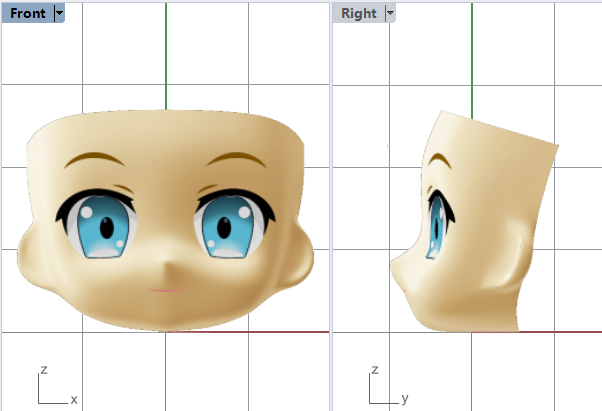
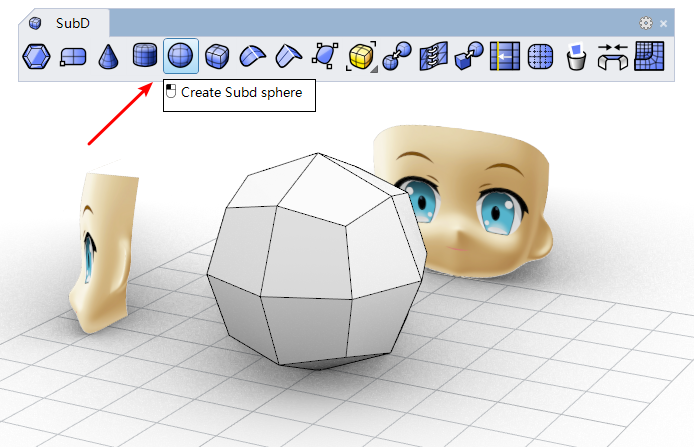
1.2 按Shift+Ctrl键,选取球体后半部分的面删除,打开控制点,分别在前视窗、右视窗内用操作轴调整其形状。
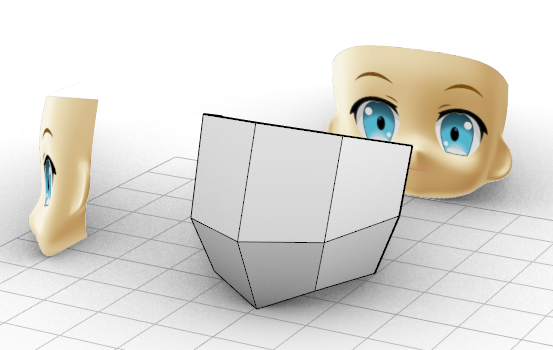
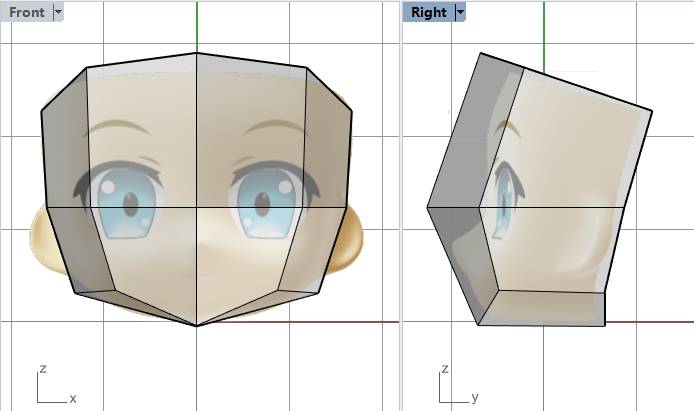
1.3 使用“Subdivide”指令,对细分面细分一次,以增加其面数来塑形。
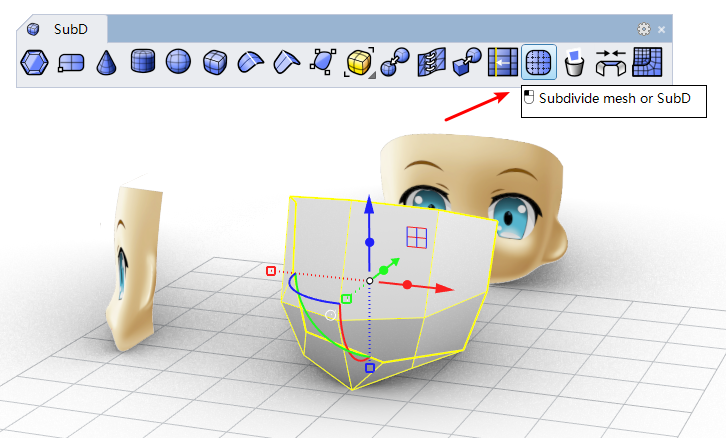
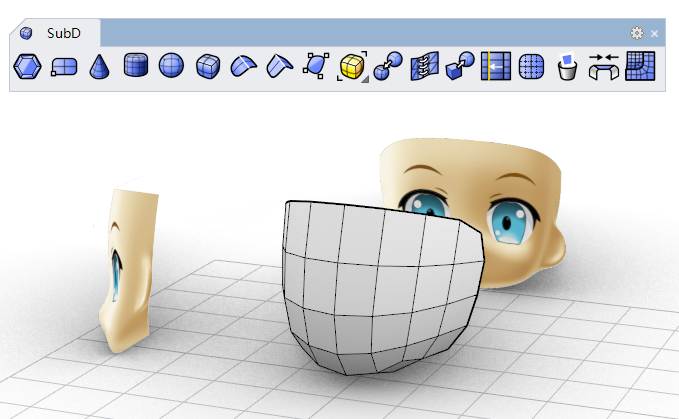
1.4 细分后,再次打开控制点来调整细分面的分布,以符合参考图的轮廓
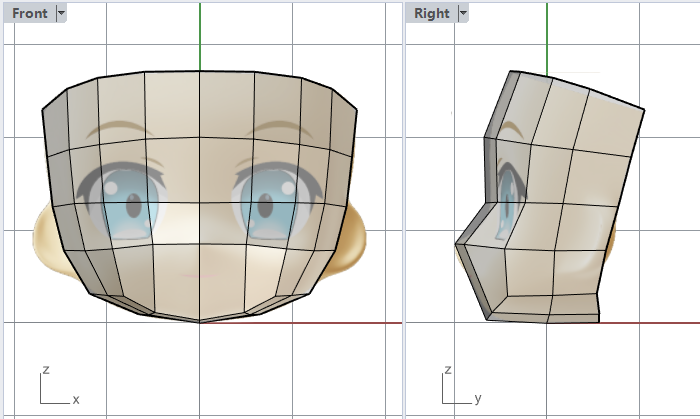
1.5 使用“InsertEdge”指令,对额头及嘴巴位置环形插入一圈边,过程见以下GIF图。
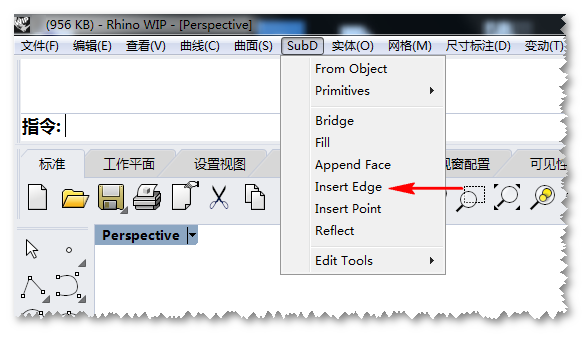
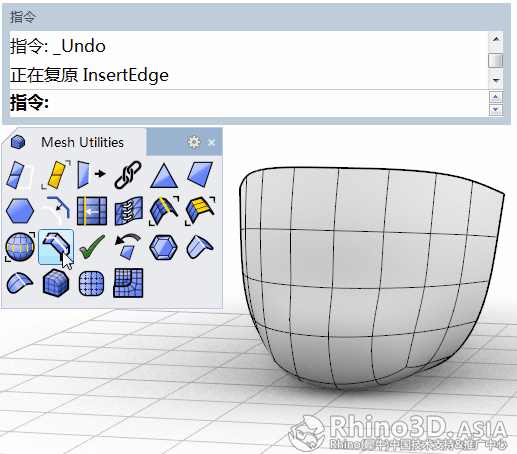
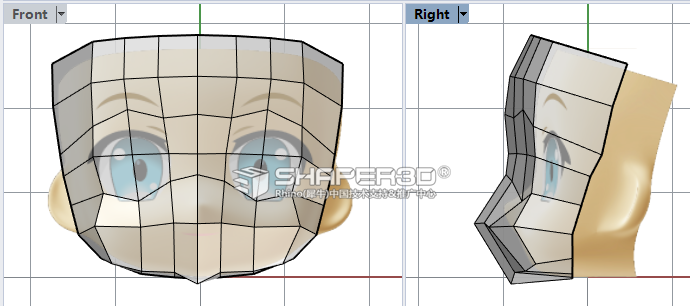
tips:
当前Rhino 7 WIP 已支持用Tab键切换细分物体光滑与网格状两种显示模式,比之前真的方便太多了!见以下GIF图:
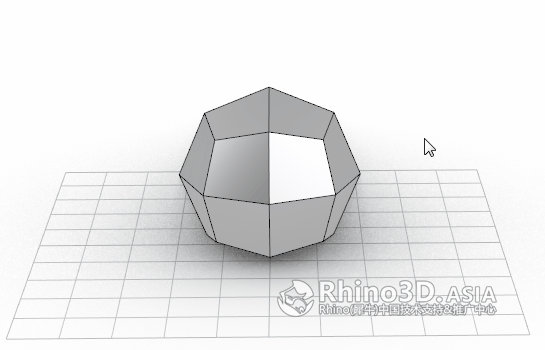
二、修改脸部布线
修改布线可以说是细分建模的关键步骤了,由于目前Rhino 7 处于开发中,用起来会让人觉得不太方便,但这些问题相信不久将来一定会得到改善。因此,目前在操作上要多注意:
tips:
当前 Rhino 7 WIP 的”InsertPoint”指令,在插入N-gon面时,会在新生成的边上残留一些顶点,需要我们手工进行合并,过程见以下GIF图
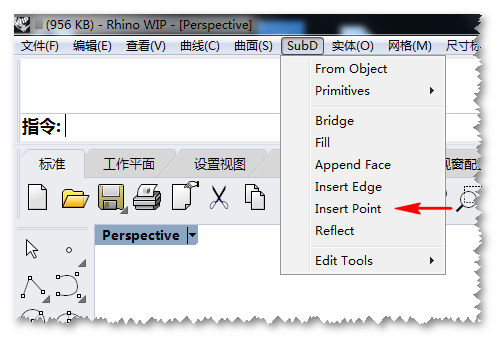
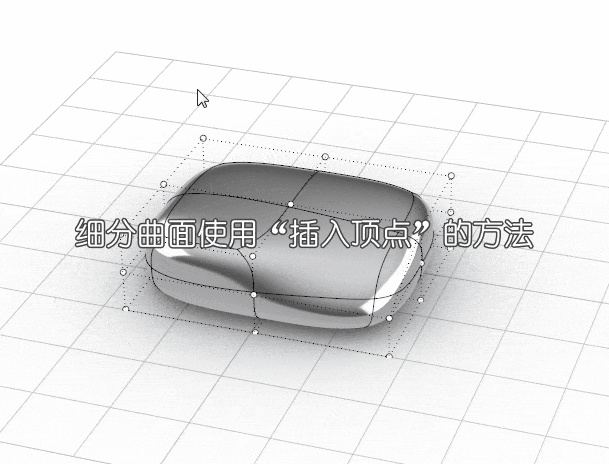
2.1 对脸部下巴位置的面走向进行修改,过程见以下GIF图。

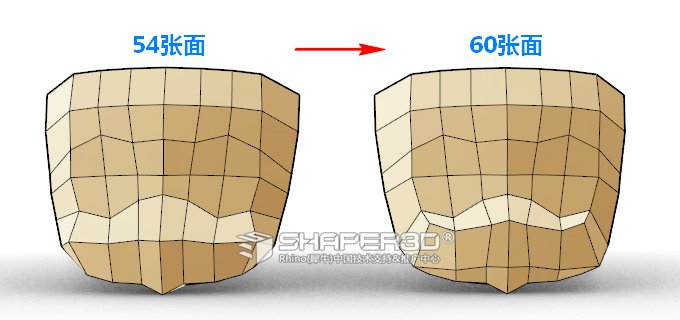
▲左侧为修改前,右侧为修改后
2.2 再对嘴巴位置的走线进行修改,过程如下图所示。
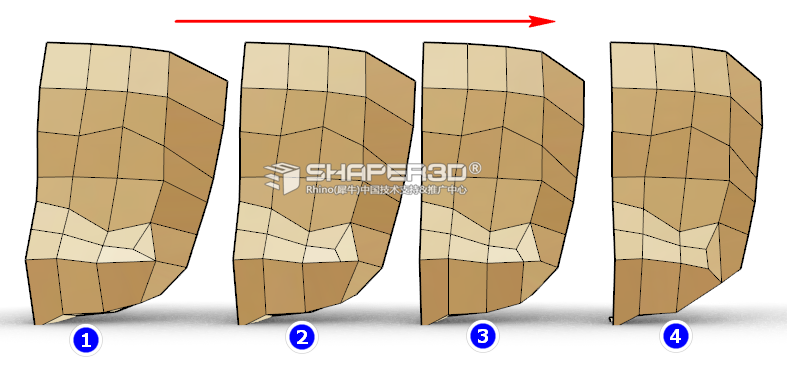
2.3 使用“InsertEdge”指令,对侧面位置环形插入2圈的边,如下图所示。
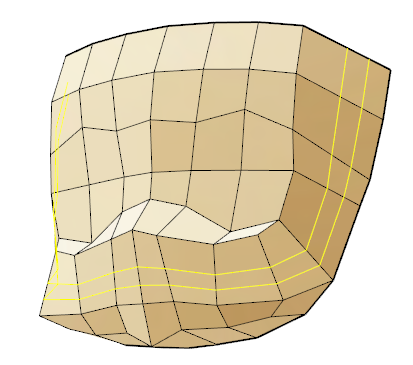
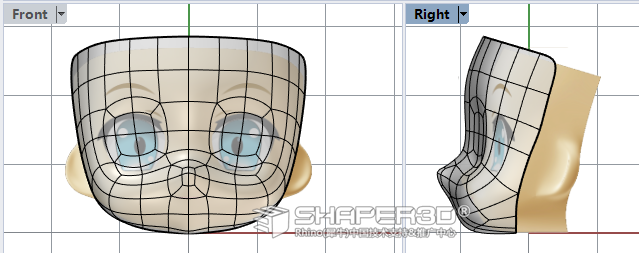
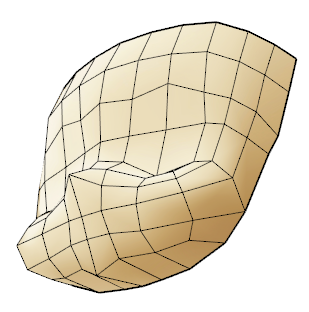
2.4 选取鼻子的四张面进行挤出、调整出鼻尖的形态。
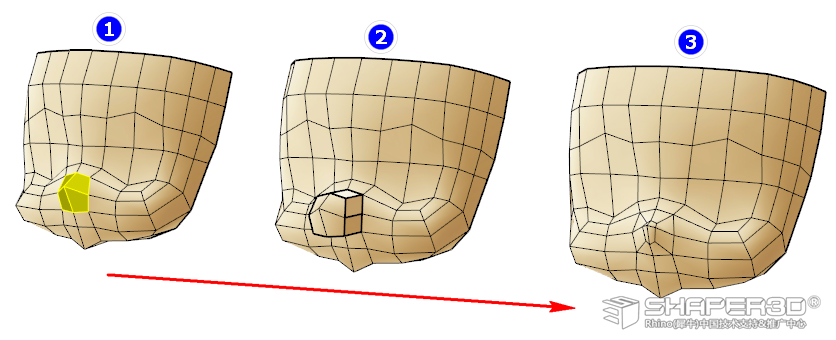
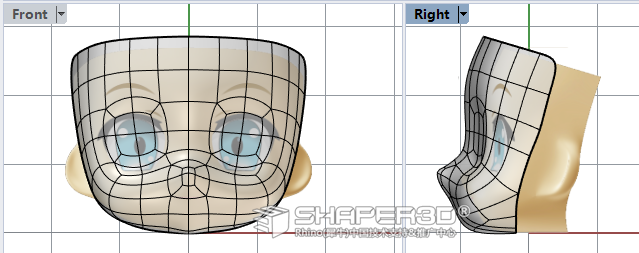
2.5. 对眼睛部位的面进行向内挤出,形成眼眶特征,过程见以下GIF图。

2.6 选取后方边缘,挤出一段新的面,见以下GIF图:
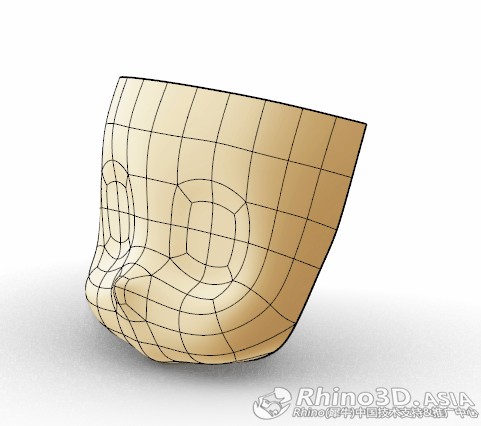
2.7 利用上面这圈新挤出的面来制作耳朵及内凹特征。
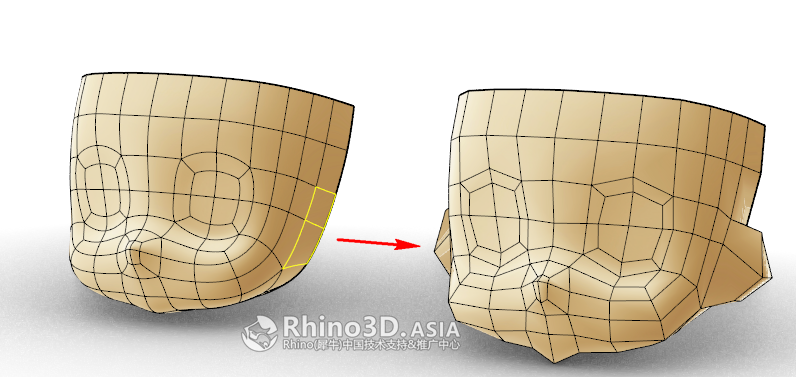
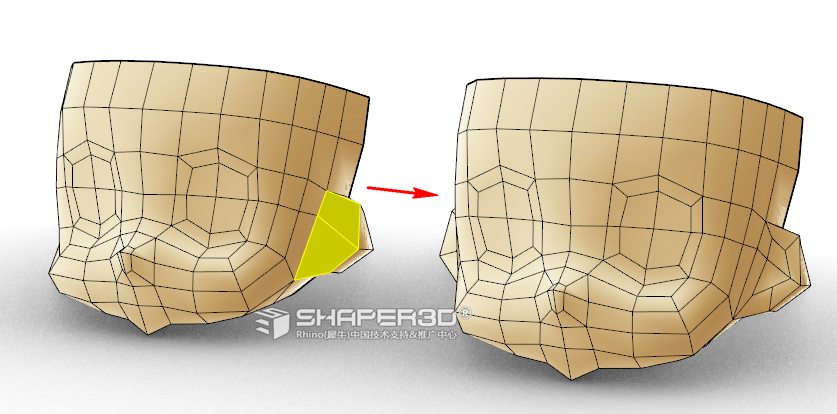
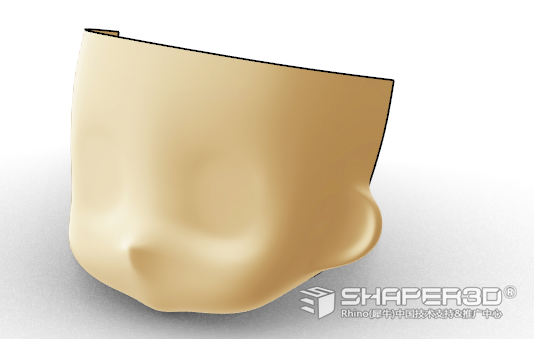
三、制作壁厚
脸部建模完成后,建议制作成有厚度的封闭实体结构,以便后续作结构设计或3D打印输出。
3.1 使用“ExtractControlPolygon”指令,提取出细分模型的控制网格,如下图:

3.2 使用网格工具中的“OffsetMesh” 偏移网格指令,向内偏移出新的网格,并删除不需要的结构,形成一张内壁网格面,如下图:

四、贴图制作
这里所说的贴图并不是用展UV那类流程来制作 ,而是用绘制轮廓曲线来分割现不同部位,再赋予相关材质来达到效果,过程比较简单,这里略去。
tips:
使用“tonurbs”指令把细分曲面转换成NURBS多重曲面后,再根据不同部位进行分割


五、3D打印
因为人脸模型是属于比较精细的零件,因此采用光固化打印,设置打印层厚为0.025mm,打出来的效果还是不错的。

小心地为她贴上“心灵之窗”-眼睛水贴纸


最后再画上小嘴巴,哈哈,完成了!

完!

 Rhino原厂面授课程
Rhino原厂面授课程













 专题教学
专题教学





Rhino以后要进军动漫行业嘛
好呀,一起交流!